Splitter, merger et vice-versa
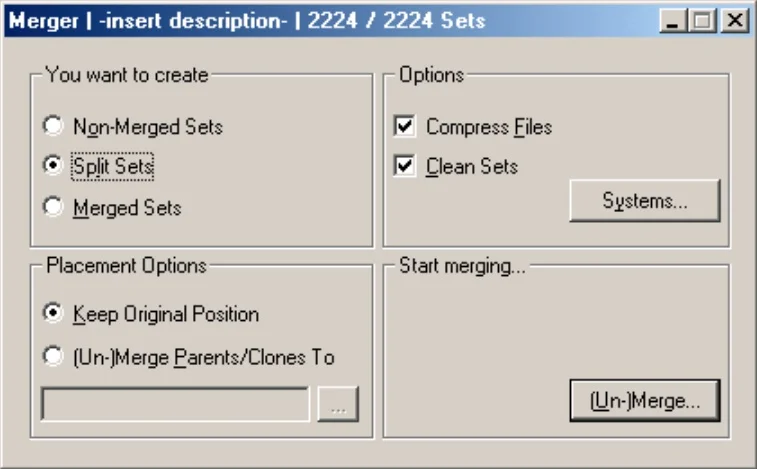
Le '(Un-)Merger' va vous permettre de transformer vos sets de roms d'un mode vers l'autre (split, merged ou non...).
C'est bien utile avec tous ces clones !
C'est bien utile avec tous ces clones !
|
Pour les plus novices :
Tous les émulateurs ne supportent pas le merged. Si votre set est merged, les jeux disponibles sur le net sont en split (pour la plupart... logique, les fichiers sont moins gros) ! Be Ka-re-Fu-Le ! ;-) |
- You want to create :
- Non-merged sets : Chaque jeu représente une archive comprenant toutes les roms requises par l'émulateur.
- Split sets : Chaque jeu représente une archive, les jeux parents gardent les roms parentes, les clones gardent seulement leurs roms différentes de leur jeu parent.
- Merged sets : Seuls les jeux parents représentent une archive, les archives des jeux clones disparaissent et leurs roms sont fusionnées avec leurs parents respectifs.
Non-merged Split Merged Parent rom 1 nom abcd crc 1234
rom 2 nom azerty crc 789rom 1 nom abcd crc 1234
rom 2 nom azerty crc 789rom 1 nom abcd crc 1234
rom 2 nom azerty crc 789
rom 2 nom bcde crc 4444
rom 3 nom jklm crc 5555Clone 1 rom 1 nom abcd crc 1234
rom 2 nom azerty crc 789
rom 3 nom bcde crc 4444
rom 3 nom bcde crc 4444Clone 2 rom 1 nom abcd crc 1234
rom 2 nom azerty crc 789
rom 3 nom jklm crc 5555
rom 3 nom jklm crc 5555
- Placement options :
- Keep original position : Reconstruire le set de roms dans le répertoire source.
- (un-)merge parents/clones to : Reconstruire le set de roms dans un répertoire en particulier.
- Options
- Compress files : Coché. Reconstruire les sets sans compresser les fichiers si c'est décoché ou inversement.
- Clean sets : Coché, à vous de voir. Décocher cette option si vous voulez qu'aucun fichier ne soit effacé pendant l'opération. Le Merger ne fait pas de backup !
- Systems... : Choisir, si besoin, un ou des système(s) à reconstruire en particulier.
Option accessible depuis le Scanner, le Rebuilder et Merger.
Il faut que les dossiers portant le nom de chaque bios soit tous renseignés dans Rom_paths (et qu'ils possède bien les .zip !), faire alors Auto-detect sysdethpaths... ou renseigner manuellement les chemins.
Cocher les bios qui vous intéresse en particulier ou la totalité (All, None ou Invert peuvent vous-y aider).
Move sets peut déplacer des fichiers .zip dans les bons dossiers systèmes si ils sont mélangés...
Cliquer simplement sur le bouton...
Attention, clrmamepro vous prévient avant le lancement, de certaines conditions avec cette option :- Sysdefpaths doit être configurés.
- Les fichiers correspondants à aucun système ne seront pas déplacés.
- Les fichiers (archives) en double ne seront pas déplacés.
- Les chds non placés dans un sous-dossier ne seront seront pas déplacés.
- Start merging
- (Un-)merge... : Lancer l'opération.
- L'écran de statistique : Une fois fini, vous aurez cet écran de résultat.
Il synthétise toutes les informations scannées, tous les fichiers que vous avez et ceux que vous n'avez pas.
C'est le "carnet de santé" de votre romset, si je puis dire...
Vous le retrouverez aussi à la fin d'un Scan ou d'un Rebuild. - La fenêtre Warnings
Je traite cette option maintenant, car c'est la première fois que je la rencontre, dans la chronologie de l'écriture du tutoriel...
Cette fenêtre intitulée Warnings s'ouvre et se referme automatiquement.
Elle vous informera d'éventuelles erreurs (présence également éventuelle dans Merger, Rebuilder, Scanner).
Un clic droit dessus vous permet de :- Effacer le contenu de la fenêtre.
- Défilement automatique dans la fenêtre.
- Copier le contenu de la fenêtre
- Effacer le fichier "..."
- Déplacer le fichier "..." vers un dossier en particulier.
- Effacer tous les fichiers concernés par les alertes.
- Déplacer tous les fichiers concernés par les alertes vers un dossier en particulier.